Za pomocą Suprija Prabhuh
Jeśli jesteś osobą, która bardzo pasjonuje się grami, ten artykuł Cię zachwyci. W systemie istnieje coś, co nazywa się bezpieczeństwem wirtualnym. Naprawdę chroni Twój system przed wszelkimi zagrożeniami/wirusami lub atakami, które mogą uszkodzić Twoje dane i spowodować ich trwałą utratę. Wyłączenie zabezpieczeń wirtualnych w systemie może zwiększyć wydajność gier. Jeśli używasz systemu przeznaczonego wyłącznie do gier, ten artykuł sugeruje wyłączenie VBS, aby uzyskać lepsze wrażenia z gry. Kontynuuj czytanie tego artykułu, aby dowiedzieć się, jak to zrobić.
Jak zwiększyć wydajność w grach, wyłączając zabezpieczenia wirtualne w systemie Windows 11?
Krok 1: Naciskać Okna klawisz na klawiaturze i pisz zabezpieczenia systemu Windows.
Krok 2: Kliknij Bezpieczeństwo systemu Windows aplikację z wyników wyszukiwania, jak pokazano poniżej.

Krok 3: Kliknij Bezpieczeństwo urządzenia po lewej stronie okna.

Krok 4: Kliknij Szczegóły izolacji rdzenia w sekcji Izolacja rdzenia na stronie Bezpieczeństwo urządzenia, jak pokazano poniżej.

Krok 5: Kliknij Integralność pamięci przełącz przycisk, aby go obrócić Wyłączony aby doświadczyć wzrostu wydajności w grach.
Notatka:- Jeśli jest już wyłączony, możesz go włączyć Na jeśli chcesz zabezpieczyć się przed innymi szkodliwymi zagrożeniami/atakami na swój system.
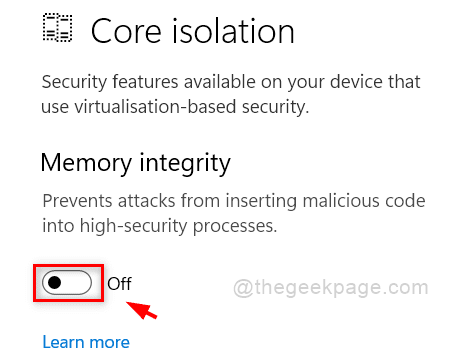
Krok 6: Uruchom ponownie system raz, aby zastosować zmiany i uzyskać lepszą wydajność systemu.
To wszystko chłopaki!
Mam nadzieję, że podobał Ci się ten artykuł. Daj nam znać, komentując poniżej.
Dziękuję Ci!


